华硕光盘重装系统教程
- 分类:win8 发布时间: 2016年12月27日 05:00:01
华硕光盘重装系统教程是什么,网友们想使用光盘重装华硕电脑系统,用光盘安装,可以保证系统引导在无毒的环境下,只要光盘内没有病毒则安装的系统一定没有病毒。下面就让我给你们介绍华硕光盘重装系统教程。
光盘重装华硕电脑系统步骤:(u盘怎么装系统)
放入XP或win7光盘,读取光盘。有的是自动运行光盘,出现一个界面,选择一键安装系统到硬盘。有的没自动运行光盘,那么就运行光盘出现一个界面,选择一键安装系统到硬盘,或浏览光盘内容,双击setup文件或是autorun文件或是autoplay文件,只是名字不一样而已,功能都一样,都是启动安装。出现一个界面,选择一键安装系统到硬盘。
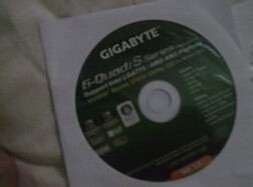
自动安装系统,完全可以不用动手,系统就安装完毕。安装期间会重启数次。

3 如果没有驱动光盘,那就继续看下一步,跳过此步。当然驱动光盘一定要是和本机配套的,不匹配就不要安装。自动安装完毕后,系统还不算真正安装好了。系统集成的驱动有的不适合所安装的电脑,所以还必须安装和本机子匹配的驱动程序。取出系统光盘,放入驱动光盘,安装好驱动程序,都选择稍后重启。所有的都安装完毕,重启系统,取出光盘,到此才算是结束了。

4 没有驱动光盘也不要紧,照样可以解决。上网下载一个驱动精灵或者驱动人生软件,安装,启动软件后自动检测,然后列出相关需要更新一些驱动,点击更新就是了。安装完驱动后,卸载掉这个软件。到此也就完毕了。
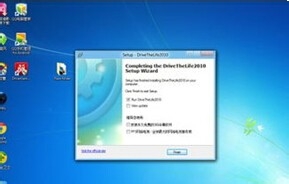
以上就是小编给你们介绍的华硕光盘重装系统教程,大家是否都已经掌握了这个光盘重装华硕电脑系统方法呢?那么就赶紧操作起来吧,不要再因为犹豫而跟这么好的教程擦肩而过了,大家赶紧行动起来吧。
猜您喜欢
- 英特尔快速存储技术,详细教您如何关闭..2018/08/31
- pcas.exe,详细教您pcas.exe是什么进程..2018/08/31
- 蓝牙适配器怎么用,详细教您如何使用蓝..2018/06/16
- win8系统电脑中病毒了怎么办的解决教..2021/11/15
- 怎么制作u盘启动盘呢?2016/12/29
- 手把手教你ipad连接电脑传文件的方法..2019/01/05
相关推荐
- 小编教你电脑搜不到无线网络.. 2017-08-25
- 呼叫转移怎么取消,详细教您怎么取消手.. 2018-08-09
- 鼠标键盘没反应,详细教您鼠标键盘没反.. 2018-06-06
- 官方正版64位win8系统下载 2022-02-05
- 系统之家一键win8 64位系统旗舰版重装.. 2017-05-17
- 怎么样对c盘格式化 2020-01-03



